
Оглавление:
- Автор John Day [email protected].
- Public 2024-01-30 11:54.
- Последнее изменение 2025-01-23 15:05.
Меня вдохновил этот 'ible https://www.instructables.com/id/DIY_USB_quotHard_Drivequot/ на использование старого мертвого жесткого диска для размещения некоторых USB-флеш-накопителей, но мне не хватило торкса и я нетерпелив. Поэтому я вместо этого использовал Zip-диск, который тоже был мертв.
Шаг 1: Список деталей
Детали: * Старый IDE Zip. * USB-концентратор * USB-накопитель / с * антистатический пакет * лента * капля воды Инструменты: * обычная небольшая отвертка * хобби-нож
Шаг 2: Открытие Zip-накопителя
Нажмите на выступы, удерживающие пластиковую лицевую панель, и снимите лицевую панель. С помощью небольшой обычной отвертки подденьте 4 выступа в верхней части диска. Они плотно прижимают пластиковые стороны к боковым стенкам металлической верхней части. Надавите на боковые стороны привода и снимите верх.
Шаг 3: Удалите дисковое оборудование
Снимите пружины в передней части привода. Сдвиньте каретку привода назад до упора и поднимите. Вытащите тросы.
Шаг 4: Подготовка концентратора
Для этого красивого маленького дорожного USB-концентратора было более чем достаточно свободного места, но я планирую добавить диски в будущем, поэтому сейчас я разбираю его. Один винт и небольшой рычаг хобби-ножа - все, что нужно, чтобы открыть его. На этой модели печатная плата четко обозначена, так что ожидайте еще одну возможность расширения позже. Чтобы сдвинуть ограждение троса, снимите его с троса, капните крошечную каплю воды на трос и сдвиньте ограждение в более удобное для вас положение.
Шаг 5: Подготовка лицевой панели
Когда я впервые запустил этот мод, я хотел иметь легкий свет, но сравнив отверстие с выступом на задней стороне моего USB-шнура, я понял, что он хорошо подходит. Сделайте выемку на крышке диска, чтобы она соответствовала вашему шнуру. В данном случае магическим измерением было 3/16 ширины и 1/4 дюйма глубины. Поднимите крышку и осторожно протолкните штекер USB через отверстие.
Шаг 6: УПАКОВКА !: изоляция выводов концентратора
Антистатический пакет - это быстрый и надежный способ изолировать ступицу от боковых сторон металлического корпуса.
Шаг 7: повторная сборка
Вставьте верхнюю часть обратно в дисковод. Вставьте сумку со ступицей в дисковод и закрепите лицевую панель. Отогните металлические выступы и Виолу!
Рекомендуемые:
Создайте свой собственный дисплей MQTT EInk для отображения времени, новостей и данных об окружающей среде: 7 шагов

Создайте свой собственный дисплей MQTT EInk для отображения времени, новостей и данных об окружающей среде: «THE» - это мини-дисплей MQTT для отображения времени, новостей и экологической информации. Его концепция с 4,2-дюймовым экраном eInk проста - отображение информации на ротационной основе с обновлением каждые пару минут. Данные могут быть любым фидом - f
Начало работы с NodeMCU ESP8266 в среде Arduino IDE: 6 шагов

Начало работы с NodeMCU ESP8266 на Arduino IDE: Обзор В этом руководстве вы узнаете, как использовать NodeMCU в Arduino IDE. Что вы узнаете Общая информация о NodeMCU Как установить платы на основе ESP8266 в Arduino IDE Как запрограммировать NodeMCU на Arduino IDE использовал
Измеритель громкости звука в окружающей среде: 5 шагов
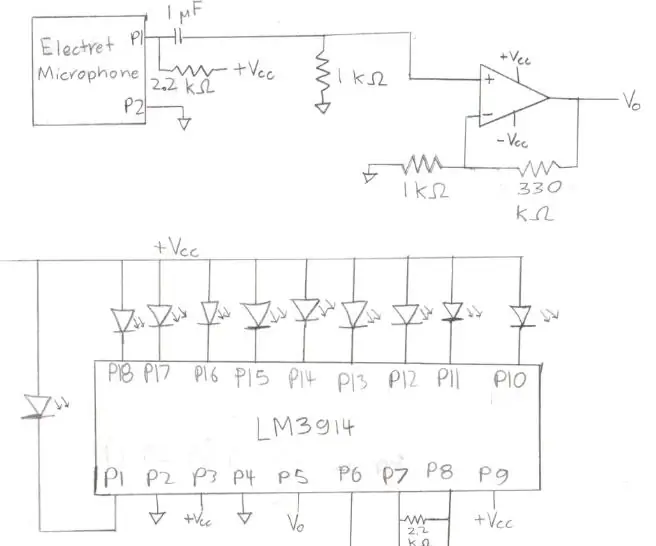
Измеритель громкости звука в окружающей среде: Мой проект - измеритель звука, показываемый светодиодами. Он использует электретный микрофон, операционный усилитель и светодиодный драйвер LM3914. Как он используется: чем громче окружающая среда вокруг датчика, тем больше светодиодов включается LM3914. Это довольно простой
Корпус / корпус флоппи-дисковода Amiga Arduino: 5 шагов

Корпус / корпус флоппи-дисковода Amiga Arduino: в этом руководстве объясняется, как собрать корпус флоппи-дисковода для проекта Arduino Amiga Floppy Disk Reader / Writer для Windows. Для выполнения этого проекта вам потребуются: 3D-принтер, описанная коммутационная плата Arduino pro mini и FTDI. на або
Корпус Mp3 в агрессивной среде: 9 шагов

Чехол для Mp3 «Враждебная среда»: я сделал защитный чехол, чтобы защитить свой новый Creative Zen V Plus от враждебных элементов в сварочном цехе. Больше всего меня беспокоили три элемента: сварочные искры, шлифовальная шрапнель и металлическая пыль. Сварочные искры могут быть достаточно горячими
